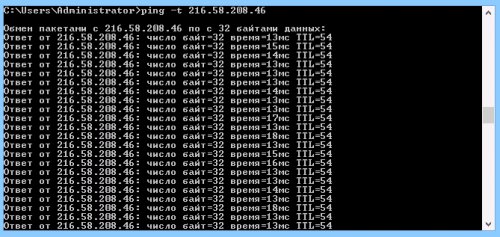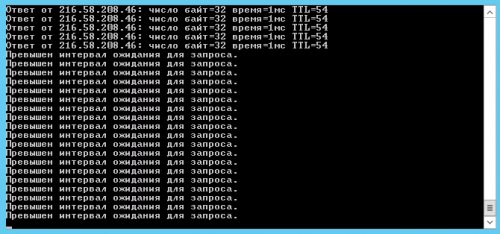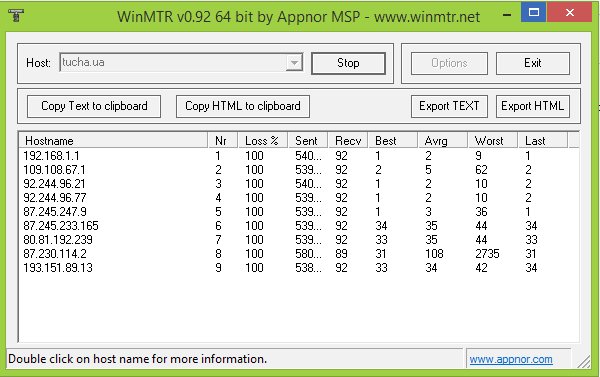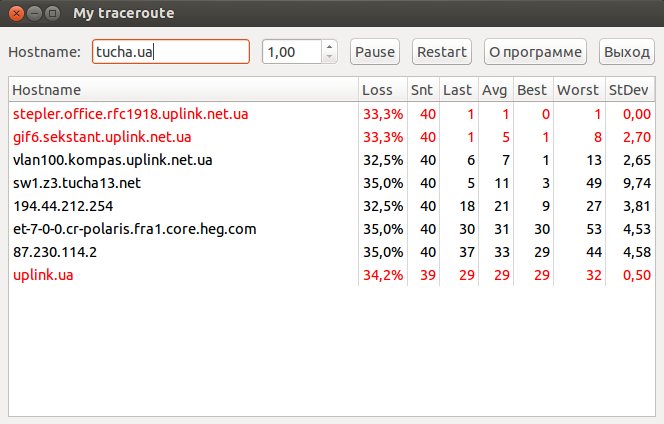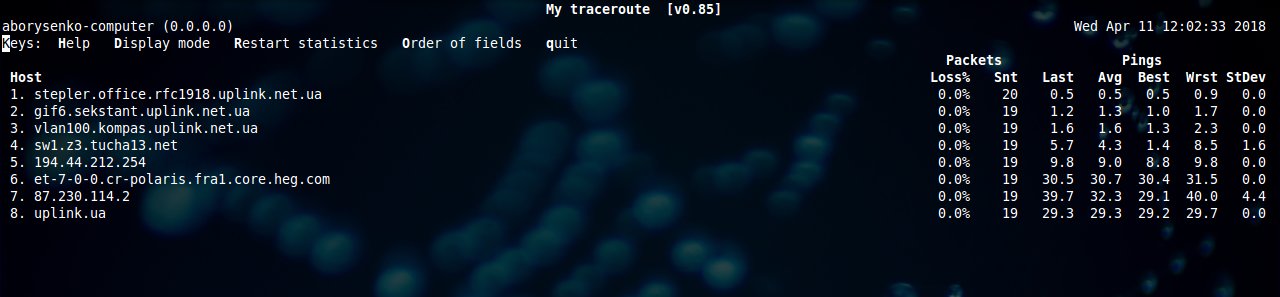«Ааа, помогите, все пропало!» – если ваш внутренний голос реагирует на обрыв соединения с сервером примерно так, этот материал точно для вас. 
Трассировка маршрута
Во время трассировки происходит отправка пакетов данных между локальным компьютером и сервером. Это помогает проследить путь прохождения запроса к серверу и определить, на каком этапе происходит обрыв. Выполнить трассировку довольно легко.
1. Запустите команду cmd: Win+R > пропишите cmd > ОК.
2. В открывшейся командной строке введите tracert Х.Х.Х.Х (где Х.Х.Х.Х – это IP-адрес сервера или домен) и нажмите Enter.
В примере мы сделали трассировку для google.com.
tracert google.com
Получилось так:
1 2 1 ms 1 ms 1 ms 193.151.89.254
3 5 ms 4 5 1 ms 6 1 ms 7 1 ms 3 ms 1 ms bearline-ic-324086-ffm-b4.c.telia.net [62.115.153.215]
8 1 ms 1 ms 1 ms 108.170.251.129
9 13 ms 13 ms 15 ms 66.249.94.135
10 13 ms 13 ms 13 ms fra15s12-in-f46.1e100.net [216.58.208.46]
Как видим, наши пакеты преодолели десять (их может быть как меньше, так и больше) узлов, и преодолели их успешно. В противном случае, если бы пакеты «споткнулись» на одном из узлов, на нем (и последующих за ним узлах) мы бы увидели:
* * * Превышен интервал ожидания для запроса.
Но даже в таком случае пока не время для выводов – эта запись может означать как потерю пакетов, так и то, что узел сети просто закрыт настройками безопасности. Иногда провайдеры специально настраивают узлы так, чтобы они не отвечали на трассировочные пакеты, дабы снизить нагрузку. Чтобы точно узнать, действительно ли происходит обрыв, и, если да, то где именно, нужно пропинговать каждый из узлов. При трассировке мы получили IP каждого из них, а значит, можем перейти к пингу.
Пинг промежуточных узлов
Пинг предназначен для проверки целостности и качества соединений. Выполнить его тоже несложно. При этом запустить пинг нужно ко всем промежуточным узлам в отдельных окнах. Так непосредственно в момент обрыва связи будет видно, на каком узле происходят потери пакетов и насколько продолжительны эти обрывы.
В ОС Windows по умолчанию передается только четыре пакета, чего недостаточно, если проблема проявляется кратковременно. Поэтому нужно снять это ограничение параметром -t (чтобы потом остановить обмен пакетами, нажать CTRL+C).
Теперь по порядку.
1. Запустите команду cmd: Win+R > пропишите cmd > ОК.
2. В открывшейся командной строке введите ping -t Х.Х.Х.Х (где Х.Х.Х.Х – это адрес одного из промежуточных узлов, которые мы узнали при трассировке) и нажмите Enter.
В нашем случае при трассировке мы выявили десять узлов, а значит, и пинг нужно выполнить десять раз в десяти отдельных окнах.
Полезно!
Если вам нужно постоянно отслеживать качество соединения, для Windows можно воспользоваться удобной программой PingPlotter.
Итак, пингуем – в десяти отдельных окнах командной строки вводим команды с IP-адресами узлов, которые мы выявили при трассировке. В нашем случае будут такие команды:
ping -t 10.1.1.1
ping -t 193.151.89.254
ping -t 85.195.75.129
ping -t 213.248.79.29
ping -t 62.115.139.50
ping -t 62.115.120.8
ping -t 62.115.153.215
ping -t 108.170.251.129
ping -t 66.249.94.135
ping -t 216.58.208.46
Если в каком-нибудь из окон вы с первых же секунд видите «Превышен интервал ожидания», не спешите кричать: «Попался!». Если следующие узлы пингуются нормально, значит, этот просто закрыт настройками. В нашем случае, например, предпоследний узел (66.249.94.135) сразу же говорит, что интервал превышен, но с пингом десятого узла никаких проблем нет.
Что дальше? Запустив пинг всех узлов, оставьте его включенным и занимайтесь своими делами до следующего обрыва. Как только он случится, вернитесь к окнам пинга, чтобы выявить, кто виноват и что делать.
На чьей стороне ошибка?
Итак, обрыв повторился. Но на этот раз запущенный пинг промежуточных узлов поможет «обличить» виновника. Тут все просто – с какого узла вам начало выдавать «Превышен интервал ожидания», тот и слабое звено.
Кто виноват – ясно, теперь нужно понять, что делать в конкретных ситуациях.
1. Последний узел. Если последний узел сначала пинговался нормально (некоторые Windows-машины вообще не отвечают на пинг, это задается в настройках брандмауэра)…
…а после обрыва начал показывать «Превышен интервал ожидания», обрыв происходит на вашем сервере.
В этом случае зайдите в панель управления, запустите консоль и войдите в операционную систему, чтобы разобраться, почему сервер не работает. Если окажется, что операционная система зависла, перезагрузите сервер.
2. Любые узлы, кроме последнего. В этом случае обращайтесь одновременно в техподдержку и облачного, и интернет-провайдера. При этом обязательно укажите, как изначально выглядела трассировка маршрута, и составьте перечень узлов с указанием, на каких из них пинг во время обрыва прервался, а на каких нет. Будьте внимательны, это важная информация, не ошибитесь.
3. Все узлы одновременно. Если все окна с пингом начали показывать «Превышен интервал ожидания», проблема в вашем компьютере или сети, к которой он подключен.
Бонус!
Ну, а чтобы вам было совсем уж комфортно, мы тут подобрали утилиты, с которыми можно делать трассировку и пинг промежуточных узлов одним простым движением без запуска пятнадцати различных окон.
Для ОС семейства Windows такую оптимизацию проводит утилита Winmtr. Она не нуждается в установке и готова к использованию сразу после распаковки из архива.
Скачать утилиту можно здесь.
Распаковали, запустили, что дальше?
В поле Host укажите конечный сервер, с которым будет проверяться соединение, и нажмите Start:
В нашем примере видна трассировка маршрута и все промежуточные узлы. При этом к каждому из них направляются ICMP-пакеты, по которым можно определить качество связи.
Собственно, в этом и заключается главное преимущество утилиты – ее вывод постоянно обновляется, это позволяет собирать статистику, отслеживать средние показатели, тенденции и какие-либо изменения качества сети.
Раз мы проверяем соединение с сервером, нас интересуют столбцы Sent (отправлено пакетов) и Recv (получено пакетов). Если значения в этих столбцах не совпадают, значит, качество связи с узлом ухудшилось. Что делать? Обратиться в соответствующую техподдержку.
Столбец Loss поможет просмотреть динамику потерь в процентном соотношении.
Также утилита позволяет копировать текст в удобных форматах (.txt и .html) в буфер обмена (Copy to clipboard) или в отдельный файл (Export).
Двойной щелчок по промежуточному узлу позволит получить дополнительную информацию о нем.
Важно знать!
Для детализации проблемы специалисты техподдержки могут запросить дополнительные пинги с особыми настройками. Для этого достаточно внести их в окошке Options, которое позволит указать:
- Interval (sec) – время обновления данных в секундах.
- Max host in LRU list – максимальное количество хостов (или IP-адресов, если не активна опция Resolve names) до конечной точки.
- Ping size (bytes) – размер ICMP-пакета.
- Resolve names – возможность преобразовать IP-адрес в имя хоста.
А что же линуксоиды?
Для ОС семейства Linux утилита называется просто MTR. Если ее нет в вашей операционной системе, установить ее можно одним из следующих способов:
Debian/Ubuntu/Mint:
$ apt-get install mtr
CentOS/RedHat/Fedora:
$ yum install mtr
У MTR такой же функционал, как у Winmtr, а также схожий графический интерфейс. Запустить утилиту можно командой:
mtr X.X.X.X
где X.X.X.X – это IP-адрес конечного сервера или имя хоста.
В данном случае интересуют следующие столбцы:
- Loss % – процент потерянных пакетов между компьютером-отправителем и промежуточными узлами.
- SNT – общее количество отправленных пакетов.
Как только где-то что-то потерялось, утилита сигнализирует нам об этом, окрашивая узел в красный цвет и подсчитывая процент потерь.
Отдельно отметим возможность запуска утилиты в текстовом (консольном) режиме. Для этого достаточно добавить опцию -t или —curses:
mtr --curses tucha.ua
Рассмотрим еще несколько важных опций MTR, которые могут быть крайне полезны в процессе диагностики сети.
-r или --report
Запускает режим отчета, в котором MTR обработает заданное количество циклов (определенных опцией -c), а затем отобразит статистику и автоматически завершит работу. Этот режим полезен для сбора статистики о качестве сети.
-c COUNT или --report-cycles COUNT
Позволяет задать количество циклов, после которых MTR завершит работу.
-p BYTES или --psize BYTES
Устанавливает размер пакетов в байтах.
-i SECONDS или --interval SECONDS
Задает интервал между отправляемыми пакетами.
-n или --no-dns
Разрешает не использовать DNS, отображает IP-адреса узлов.
-a X.X.X.X или --address X.X.X.X
Позволяет указать адрес интерфейса компьютера, с которого будут отправляться ICMP-запросы.
Итого
Разумеется, команды в консоли дают более точный результат, поскольку фиксируют даже единичные потери пакетов (короткие обрывы), но Winmtr и MTR компактные и более удобны в использовании. А на чем остановить свой выбор, решать только вам. 
Вот, собственно, и все, кто виноват – выяснили, что делать – тоже. 
- Remove From My Forums
-
Вопрос
-
Здравствуйте, помоги разобраться с таким вопросом:
Server 2012 r2 standart-это КД и шлюз. В настроены два интерфейса 192.168.2.2 -это интернет, 192.168.0.1- локальная сеть. Настроена маршрутизация (NAT).
Вопрос такой: почему при tracert ya.ru с доменного ПК появляется сообщение:
1 <1 мс * 1 ms KD [192.168.0.1]
2 * * * Превышен интервал ожидания для запроса.
3 1 ms 1 ms <1 мс 192.168.2.1 //шлюз провайдера
и т. д.Разве во втором прыжке не должен быть второй интерфейс сервера, а именно 192.168.2.2 ?
Если коряво объяснил, задавайте наводящие вопросы- отвечу.
Ответы
-
2.2-это не next hop для сервера, а непосредственно onlink(он же directly connected), соответственно при трассировке он показывает непосредственно свой следующий хоп, а именно 2.1, если вы запустите tracert c КД на тот же ya.ru, то первым узлом
будет 2.1, а не 2.2.Могу ошибаться.
-
Помечено в качестве ответа
14 октября 2014 г. 1:19
-
Помечено в качестве ответа
-
Ну вот, непосредственно подключенные к маршрутизатору(в данном случае КД) маршруты не являются next hopами.
-
Помечено в качестве ответа
DjamBo20
14 октября 2014 г. 1:19
-
Помечено в качестве ответа
Так случается, что когда вы пытаетесь установить подключение к Интернету или получить доступ к определенному ресурсу в Интернете, вместо подключения браузер пишет: «Превышено время ожидания запроса». Не все пользователи знают, что это за проблема, поэтому стоит рассмотреть эту ошибку более подробно. Вы можете ее решить, но для этого вам придется воспользоваться схемами, приведенными ниже.
Превышен интервал ожидания для запроса: суть проблемы
Сама ошибка и ее последствия проявляются в простейшем случае известным образом. Пытаясь получить доступ к какому-либо ресурсу или подключиться к всемирной паутине, компьютерное устройство отправляет запрос во внешний мир, но не получает ответа.
Почему? Да, только потому, что сеть или устройство связи не может инициализировать внешний IP-адрес компьютера. Получается, что обмена пакетами просто нет. Превышен интервал ожидания для запроса. Сеть не отвечает только потому, что ваше устройство не обнаружено, даже если все параметры настроены на автоматизацию в настройках протокола (т.е получить IP-адреса, адреса DNS и использовать шлюз по умолчанию).
Другими словами, пакеты не достигают вашего устройства извне. А это необходимое условие для общения.
Превышен интервал ожидания для запроса: как исправить проблему самым быстрым способом?
Если такая проблема уже появилась, можно воспользоваться самой распространенной функцией сброса сетевых параметров. На данный момент мы не рассматриваем более сложные методы, такие как проверка ping, но мы пытаемся как бы устранить проблему самыми простыми и доступными методами.
Запускаем командную консоль от имени администратора (cmd в меню Run или вручную запускаем файл в каталоге System32 через контекстное меню), после чего вводим команды для восстановления конфигурации.
Последовательность выглядит так: сначала — ipconfig / flushdns, затем — nbtstat –R и nbtstat –RR, затем — netsh int reset all и netsh int ip reset, и наконец — netsh winsock reset. Их использование очищает (восстанавливает) настройки системы, после чего вы можете перезагрузиться и попытаться получить доступ к нужному ресурсу или установить сетевое соединение.
Командная строка и пингование
Но этот способ самый простой и, в зависимости от первопричины (которую, кстати, пока точно никто не может указать), помогает не всегда. В конце концов, может снова появиться сообщение о том, что просроченный запрос был превышен. Что делать в такой ситуации?
Вам нужно будет использовать специальные команды ping, которые позволят вам точно определить, есть ли ответ на внешний запрос, исходящий из вашего компьютера.
Например, если вы используете маршрутизатор и беспроводную сеть WiFi, вам нужно написать процедуру ping в командной строке, указав внутренний адрес компьютера (обычно ping 127.0.0.1). После этого должен начаться обмен посылки. На экране будет показано, что так много отправлено, так много получено.
Но проблема такая: пинг вроде работает, а связи нет. Почему? Да, только потому, что пакеты были отправлены на внутренний адрес и была активирована функция обратной связи. Для более точной проверки следует проверить другой произвольный адрес. А здесь вы увидите точную статистику по отправке, получению и потере пакетов.
Проверка конфигурации
Другой общепринятый метод решения проблемы тайм-аута запроса — использование команд настройки IP. Дело в том, что предыдущий метод даже информативнее инструментального. И это даже при использовании команды ping. «Истекло время ожидания запроса» — не самое плохое сообщение, которое может дать система.
Для настройки и с правильной проверкой параметров вам необходимо использовать команду ipconfig, введенную в консоли. Именно с его помощью можно узнать все параметры, установленные в системе. Если вам нужно знать параметры и настройки всех зарегистрированных пользователей в системе, к основной команде через правую панель добавляется специальный суффикс (ipconfig / all).
Затем имеет смысл пропинговать адрес вашего маршрутизатора (192.168 с окончанием 0.1 через точку или 1.1). Если он не определен, значит проблема в нем. Если все в порядке, идем дальше.
Трассировка
В некоторых случаях один из вариантов проверки и устранения проблемы, заключающейся в том, что тайм-аут запроса был превышен (Trove, например, при доступе к онлайн-играм), имеет смысл проверить трассировку. Это передача пакетов от компьютерного терминала во внешний мир. Для этого можно использовать команду tracert, добавляя суффиксы (например, в простейшем случае tracert проверяется с помощью комбинации tracert it.sander.su).
Команда сама определяет источник ошибки или этап прохождения пакета, на котором она возникает. Обычно метрика трассировки TTL выглядит как положительное целое число. Однако роутер может уменьшить его на одну единицу. Если этот флаг установлен в ноль во время обмена пакетами, трассировка завершается. Нам нужно будет использовать команду route print для просмотра таблицы маршрутизации, но это отдельный аргумент.
В случаях, когда появляется сообщение о том, что интервал ожидания для запроса Trove превышен, можно использовать специальные средства защиты в виде утилиты Glyph, запускаемой от имени администратора. Если это не сработает, вы можете использовать любой оптимизатор, например CCleaner, который может очищать и дефрагментировать реестр Windows. Как правило, этот тип ошибки почти всегда связан с неправильными или устаревшими записями и ключами в реестре. Самостоятельно в реестр лучше не входить, иначе вся операционная система может быть приведена в состояние полной неработоспособности. И даже трекинг тут не поможет. Срок действия запроса истек — что теперь делать?
Настройка интерфейса Ethernet
Если предложенные выше варианты не дают положительного эффекта и сообщение о том, что тайм-аут запроса был превышен, будет появляться снова и снова, вам придется настроить сетевые подключения, но не стандартным способом изменения конфигурации сеть или используемый адаптер, но с использованием командных строк. Обратите внимание, что командная строка почти всегда помогает решить большинство проблем на вашем компьютере, если вы знаете, какие команды вводить для конкретных целей.
Во-первых, давайте взглянем на список настроек, который вызывается командой netstat, к которому вы можете добавить суффикс «-n», «-na» или «-nb» для отображения данных в нечисловом формате код.
Теперь вам нужно ввести строку для просмотра вашего адреса, затем использовать комбинацию, представленную выше (как правило, она работает во всех системах).
Включение узлов
В принципе, есть еще одна рекомендация, чтобы система выдавала уведомление о превышении запроса. Как разрешить ситуацию в самом крайнем случае?
Попробуйте вспомнить настройки самого Internet Explorer или любого другого используемого браузера. Здесь необходимо вникнуть в параметры надежных ресурсов. Их адреса нужно внести в специальный список.
Если эта процедура не сработает, снова появится сообщение («Истекло время ожидания запроса»). Что делать? Просто добавьте сайты, которые нельзя включить в список исключений антивируса, а также создайте новое правило для системного брандмауэра с полным путем к исполняемому файлу программы браузера.
Заключение
Фактически, это все, что нужно для сбоя, когда вы наблюдаете ситуацию, связанную с тем, что интервал ожидания запроса был превышен при попытке доступа к Интернет-ресурсу или при запуске сеанса связи. Самым простым решением, помимо переустановки системы, является регулярный сброс заводских данных. Но это может быть не так, поэтому вам нужно будет вникнуть в параметры сетевых подключений. Но рекомендуется устанавливать параметры из командной строки, а не стандартными методами, предусмотренными в системе. Этот вариант намного предпочтительнее только потому, что в командной строке используются инструменты, скрытые от глаз пользователя, недоступные в обычном режиме при доступе к ним стандартными средствами.